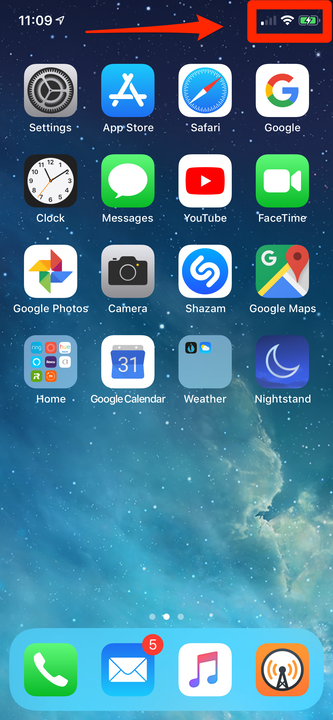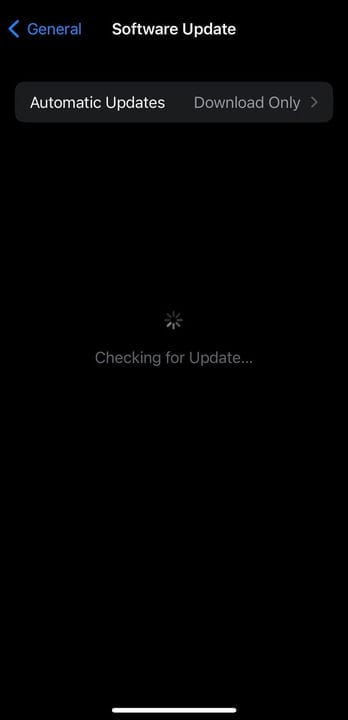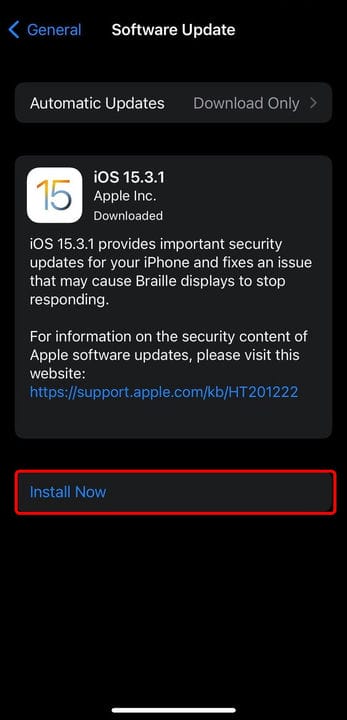9 motivi per cui il tuo iPhone non si carica e come risolverlo
- Se il tuo iPhone non si carica, assicurati di controllare il cavo, la porta lightning e l'adattatore CA.
- Puoi anche provare a riavviare il tuo iPhone, aggiornare il software o ripristinarlo.
- Se il tuo iPhone smette di caricarsi all'80%, è a causa della funzione di ricarica ottimizzata della batteria.
Uno dei problemi più spaventosi e preoccupanti dell'iPhone è quando il telefono non si carica. Ma niente panico. Ci sono alcune ragioni abbastanza banali per cui ciò potrebbe accadere e sono generalmente facili da risolvere.
D'altra parte, tieni presente che per fare qualcosa di semplice come caricare il tuo telefono, ci sono molte parti che devono funzionare insieme, quindi per capire qual è la colpa e per far funzionare le cose correttamente, dovresti metodicamente testare tutto per eliminare potenziali problemi uno alla volta.
Suggerimento rapido: se noti che il tuo iPhone smette di caricarsi all'80%, non dovresti stressarti. Questa è una funzionalità in iOS 13 o versioni successive chiamata Ricarica ottimizzata della batteria.
Se il tuo iPhone si carica con un cavo, ma non con un altro, sai che è il cavo. Se il tuo cavo carica altri telefoni ma non il tuo, sai che è il tuo telefono. Quando il tuo telefono ricomincia a caricarsi, qualunque sia l'ultima cosa che hai cambiato era il problema, quindi sai cosa ha riparato il tuo telefono.
Ecco nove modi per diagnosticare e risolvere i comuni problemi di ricarica dell'iPhone.
1 Spegnerlo e riaccenderlo
Ogni volta che stai risolvendo un problema, è utile riavviare il sistema e vedere se questo risolve il problema. Se il telefono ha ancora una durata della batteria sufficiente, riavvia il telefono e poi prova a caricarlo di nuovo.
2 Verifica che il telefono non sia in carica
Inizia assicurandoti che il tuo telefono non sia in carica. Collega il telefono come fai di solito per caricarlo — in modalità wireless, collegato a un adattatore CA, collegato alla porta USB di un computer — e controlla il display del telefono. Se la batteria è già scarica, lasciala in carica per circa due ore e poi controlla.
Dovresti vedere un fulmine dentro o accanto all'icona della batteria in alto a destra nella schermata di blocco dell'iPhone. Se non c'è un fulmine in vista, non si sta caricando.
Il fulmine nell'icona della batteria indica che il telefono è in carica.
3 Non caricarlo in modalità wireless
Se hai un iPhone X o successivo che supporta la ricarica wireless, o hai una custodia di ricarica wireless per un modello di iPhone precedente, semplifichiamo la nostra risoluzione dei problemi eliminandola immediatamente come possibilità.
Rimuovi il telefono dalla custodia di ricarica wireless, se ne stai utilizzando una, e collega il telefono a una fonte di alimentazione con un cavo Lightning. Ancora una volta, controlla se è in carica. Se lo è, congratulazioni: hai risolto il problema. C'è una sorta di problema con la soluzione di ricarica wireless del telefono.
Potrebbe essere necessario portare il telefono in un negozio Apple per l'assistenza (o sostituire la custodia di ricarica wireless), ma nel frattempo è possibile mantenere il telefono carico alla vecchia maniera, con i cavi.
4 Controlla la porta Lightning del tuo iPhone
Se il tuo telefono non si carica come al solito, la tua prossima tappa dovrebbe essere quella di ispezionare la porta Lightning. Questo è molto più comune di quanto potresti pensare. Dopotutto, passiamo molto tempo a inceppare il telefono, prima il port-end, in tasche, borse e altri luoghi pieni di polvere, detriti e lanugine.
La porta Lightning del tuo telefono è un vero e proprio magnete per sporco, polvere, lanugine e altro sporco che può interferire con la ricarica.
Guarda attentamente e, se vedi qualcosa, rimuovilo con attenzione – delicatamente – con uno stuzzicadenti o qualsiasi altro oggetto appuntito non metallico che si adatti alla porta. Se hai una bomboletta di aria compressa, fai esplodere brevemente anche la porta con quella.
Prova a caricare di nuovo il telefono. Se continua a non funzionare, vai al passaggio successivo per la risoluzione dei problemi.
5 Ispeziona il cavo
Se hai un iPhone abbastanza a lungo, probabilmente hai visto un cavo rotto o sfilacciato: la guaina esterna gommata si rompe a causa di ripetute piegature e i fili vengono scoperti. Se il tuo cavo è simile a quello e non sta caricando correttamente il tuo dispositivo, gettalo via e prendi un nuovo cavo.
Ma i cavi Lightning subiscono molti abusi e i problemi non sono sempre evidenti ad occhio nudo. A volte i fili possono rompersi mentre sono ancora all'interno della guaina. È noto che i cavi Lightning di terze parti economici smettono spontaneamente di funzionare, spesso perché il chip del regolatore di potenza all'interno del cavo si è guastato.
Non c'è un buon modo per vedere visivamente tutto questo, quindi il modo migliore per testare il tuo cavo Lightning è semplicemente provarne uno diverso, idealmente, un cavo Apple completamente autorizzato e nuovo di zecca.
Il tuo cavo Lightning dovrebbe assomigliare a questo: niente sfilacciamenti, curve strette o attorcigliamenti che possono danneggiare i fili sottostanti.
6 Controlla dove è collegato il tuo telefono
Nella lunga lista di potenziali problemi, dovresti anche controllare la tua fonte di alimentazione. Se stai caricando il tuo iPhone dalla porta USB di un computer, assicurati che il computer sia completamente attivo (non in modalità di sospensione o ibernazione). Prova anche una porta USB diversa, nel caso in cui la porta USB che stavi utilizzando non funzionasse. Non provare a caricare da una porta USB integrata in una tastiera o in un hub USB: collegalo direttamente a una porta USB del computer stesso.
Se ancora non funziona, collegalo direttamente a una presa a muro con un adattatore CA come quello in dotazione con il tuo iPhone. Se hai utilizzato un adattatore CA per tutto questo tempo, provane uno diverso: prendi in prestito uno da un amico che ha un iPhone o usa quello fornito con un iPad.
7 Verificare la disponibilità di aggiornamenti software
Se non stai utilizzando l'ultima versione di iOS, potrebbe essere il motivo per cui il tuo telefono non si sta caricando. Gli aggiornamenti software potrebbero non sembrare importanti quando il telefono funziona correttamente, ma aiutano a prevenire una serie di problemi e persino a migliorare le prestazioni.
Ecco come verificare la presenza di un aggiornamento sul tuo iPhone e installarlo:
1. Tocca Impostazioni e poi Generali.
2. Tocca Aggiornamento software. Il tuo iPhone inizierà ora a cercare l'ultimo aggiornamento iOS.
Tocca Aggiornamento software per il tuo iPhone per iniziare a cercare gli aggiornamenti.
Stefan Ionescu
3. Se è disponibile un aggiornamento, tocca Installa ora.
Tocca "Installa ora" sull'aggiornamento disponibile per iniziare a scaricarlo.
8 Prova a ripristinare e ripristinare il tuo iPhone
Quando si verifica un problema con il tuo iPhone, a volte è utile eseguire un ripristino delle impostazioni di fabbrica.
Un ripristino lo riporterà alle impostazioni predefinite di fabbrica e, si spera, eliminerà qualsiasi problema che potresti riscontrare. Questo è l'ultimo tentativo di risolvere il problema da solo e vale la pena provare.
9 Porta il tuo iPhone in assistenza
Se nessuno di questi passaggi per la risoluzione dei problemi consente di ripristinare il funzionamento del telefono, è molto probabile che ci sia qualcosa di sbagliato nell'iPhone stesso. Dovresti contattare Apple o andare in un negozio Apple per assistenza.